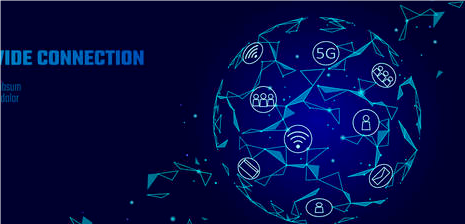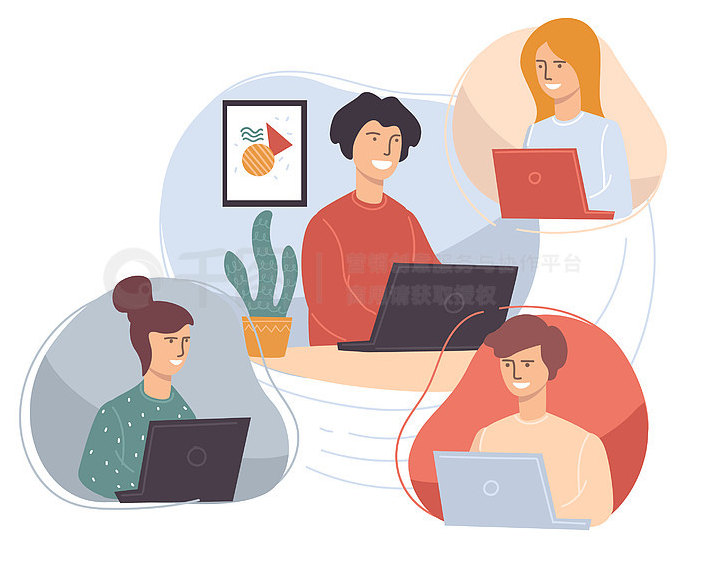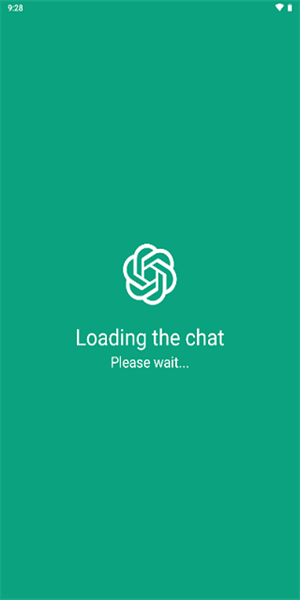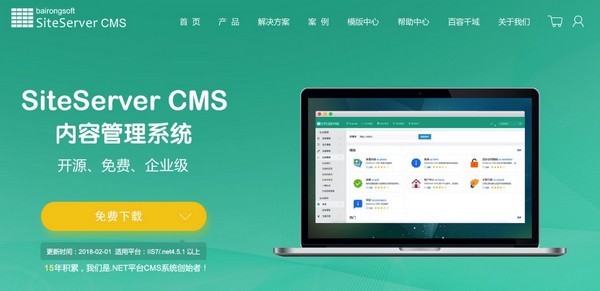制作目录看似简单,实则要求极高,尤其是在细处理方面,其复杂性不容小觑。现在,我们将逐一分析目录编制过程中的各个关键步骤。
简单目录生成法
![图片[1]-简单目录生成两步搞定,制作目录这些注意事项要知道-东山笔记](https://83ch.com/wp-content/uploads/2025/06/1748768449143_0.jpg)
只需两个简便步骤,即可轻松构建目录。首先,需为文档的标题选择恰当的样式,例如“一级标题”“二级标题”等。举例来说,在撰写一篇常规报告时,将各章的标题依照相应样式设定,目录便能自动识别出不同层级。接下来,请将光标移动至需要添加目录的位置,接着在【引用】标签页中挑选【目录】功能,并对格式进行相应的确认,这个过程和编写一份常规的工作总结报告相似。
标题样式要点
![图片[2]-简单目录生成两步搞定,制作目录这些注意事项要知道-东山笔记](https://83ch.com/wp-content/uploads/2025/06/1748768449143_1.jpg)
标题的样式与文档的层级结构密切相关。若直接采用系统内置的样式,文档的层级便会自动对齐。然而,若选择自行创建新的样式,就在段落中手动标注层级。否则,目录可能无法正确识别。以一个例子来说,若在自定义标题样式时未设定相应的层级,那么在生成目录时,这些标题可能会被忽视。此外,标题的排版与目录的排版是各自独立的,对标题1的字体样式进行的修改,并不会对目录各项的排版产生影响。
自定义目录示例
![图片[3]-简单目录生成两步搞定,制作目录这些注意事项要知道-东山笔记](https://83ch.com/wp-content/uploads/2025/06/1748768449143_2.jpg)
以毕业论文目录的编制为例,我们得先完成一些基本操作,比如保证页码能够正确显示并且对齐在右侧。这些操作需要根据论文的具体要求来执行。接着,我们还得对各级标题的格式进行细致的调整,这一步通常是在目录的设置对话框里完成的。确定了恰当的标题格式之后,我们还需对字体进行调整,比如将一级行标题改为使用宋体并设定为小四号字号,而二级行标题和三级行标题也应参照这一方式进行设置。此外,还需关注缩进格式的调整,这项操作需在段落设置窗口中进行。
![图片[4]-简单目录生成两步搞定,制作目录这些注意事项要知道-东山笔记](https://83ch.com/wp-content/uploads/2025/06/1748768449143_3.jpg)
多级列表编号细
![图片[5]-简单目录生成两步搞定,制作目录这些注意事项要知道-东山笔记](https://83ch.com/wp-content/uploads/2025/06/1748768449143_4.jpg)
![图片[6]-简单目录生成两步搞定,制作目录这些注意事项要知道-东山笔记](http://83ch.com/58.png)
目录的序号与文字之间应当留有适当的空隙,这是目录排版的标准做法。实际上,这种做法是在设置多级列表编号时实施的。如果目录中的三级标题序号与文字之间已经使用了制表符,那么可以点击标题3的序号,选择调整列表的缩进,接着选择在编号之后添加空格,以此来更新目录的格式。在执行操作时,无论选择哪一部分内容,系统都会自动在标题与文字之间加入空白,而是否需要手动移除这些空白,则成为了一个不得不考虑的问题。
字体设置留意点
![图片[7]-简单目录生成两步搞定,制作目录这些注意事项要知道-东山笔记](https://83ch.com/wp-content/uploads/2025/06/1748768449143_6.jpg)
在制作目录时,务必将字体调整为Times New Roman样式,否则目录中的省略号会以中文形式呈现,这与论文对西文省略号的规定不符。调整字体后,需点击【引用】按钮以刷新目录,接着可根据实际情况决定是更新目录的全部内容还是仅更新页码。
目录空格小疑问
![图片[8]-简单目录生成两步搞定,制作目录这些注意事项要知道-东山笔记](https://83ch.com/wp-content/uploads/2025/06/1748768449143_7.jpg)
在制作多级列表时,不论编号后面采用何种样式,目录中的标题与文字间总会有间隙,手动去除这些间隙的确颇为麻烦。您是否想知道有没有方法可以通过调整设置来消除这个间隙?在制作目录的过程中,大家是否也遇到过类似的问题,或者掌握了一些实用的技巧?欢迎在评论区交流您的感受和疑问,此外,恳请您为这篇文章点赞并转发,以此表达您的支持。
![图片[9]-简单目录生成两步搞定,制作目录这些注意事项要知道-东山笔记](https://83ch.com/wp-content/uploads/2025/06/1748768449143_8.jpg)